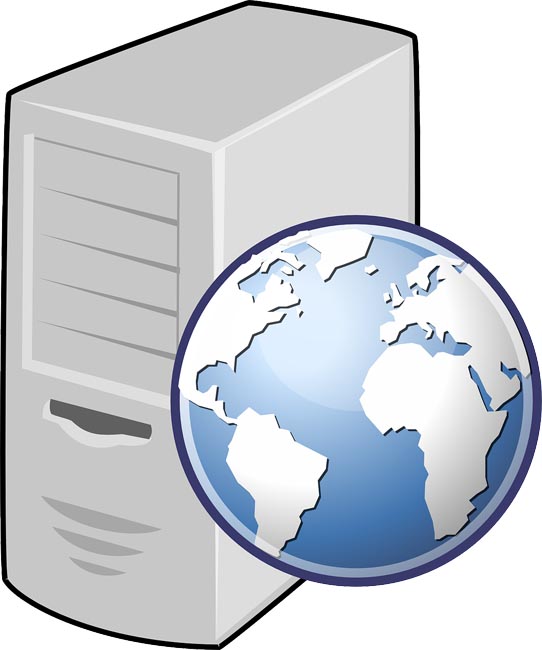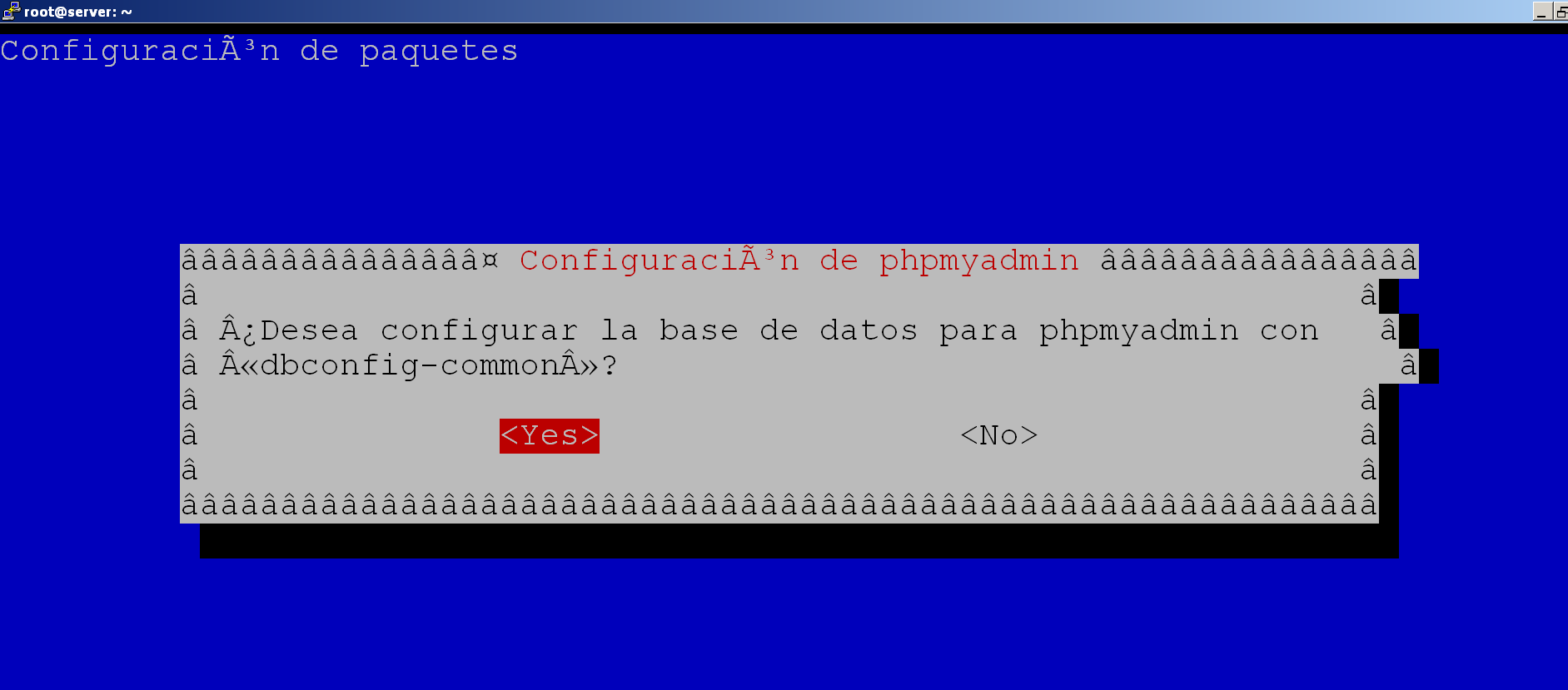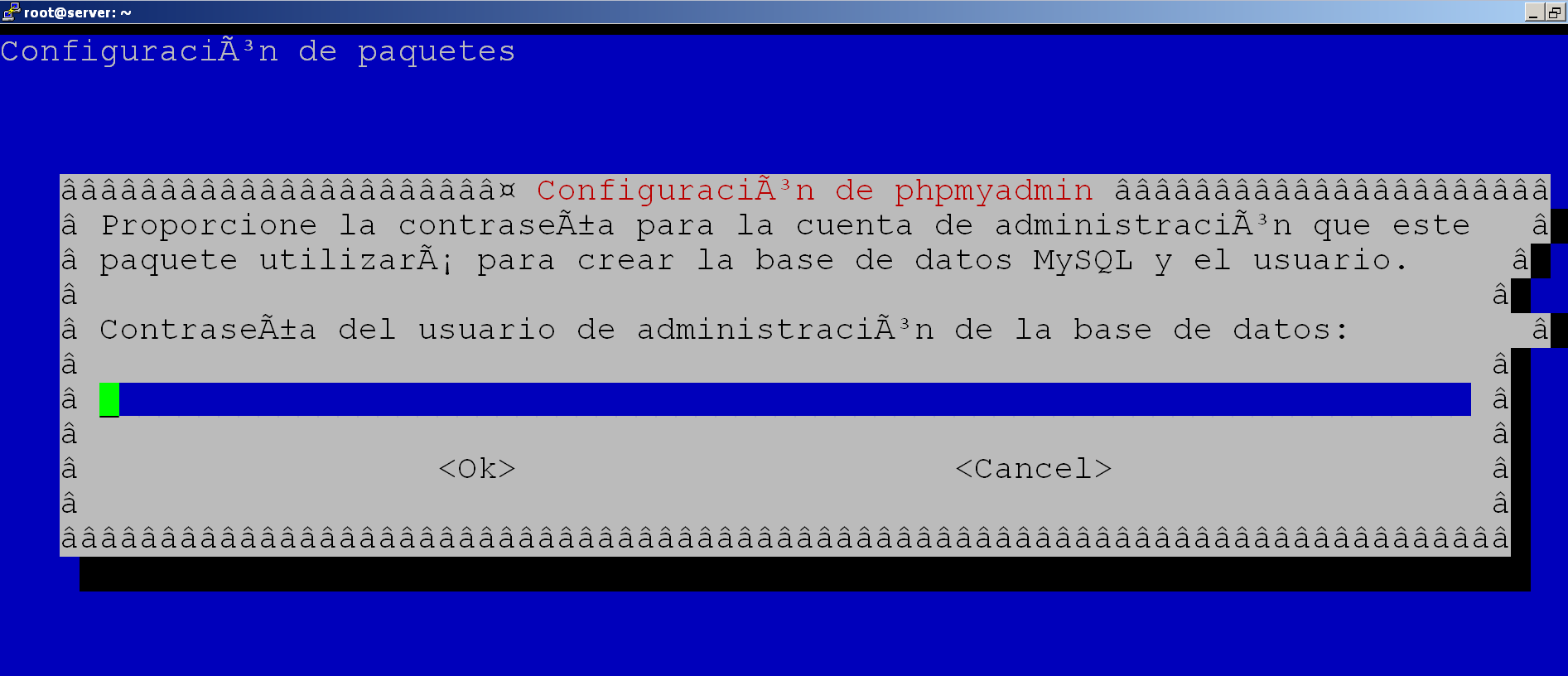Aprovechando que tenemos construido el servidor vamos a instalar un servidor web para usar WordPress, para esto necesitamos instalar Mysql, phpmyadmin y Apache2.
#apt-get install mysql-server apache2 phpmyadmin
Instalamos los paquetes de los que dependen.
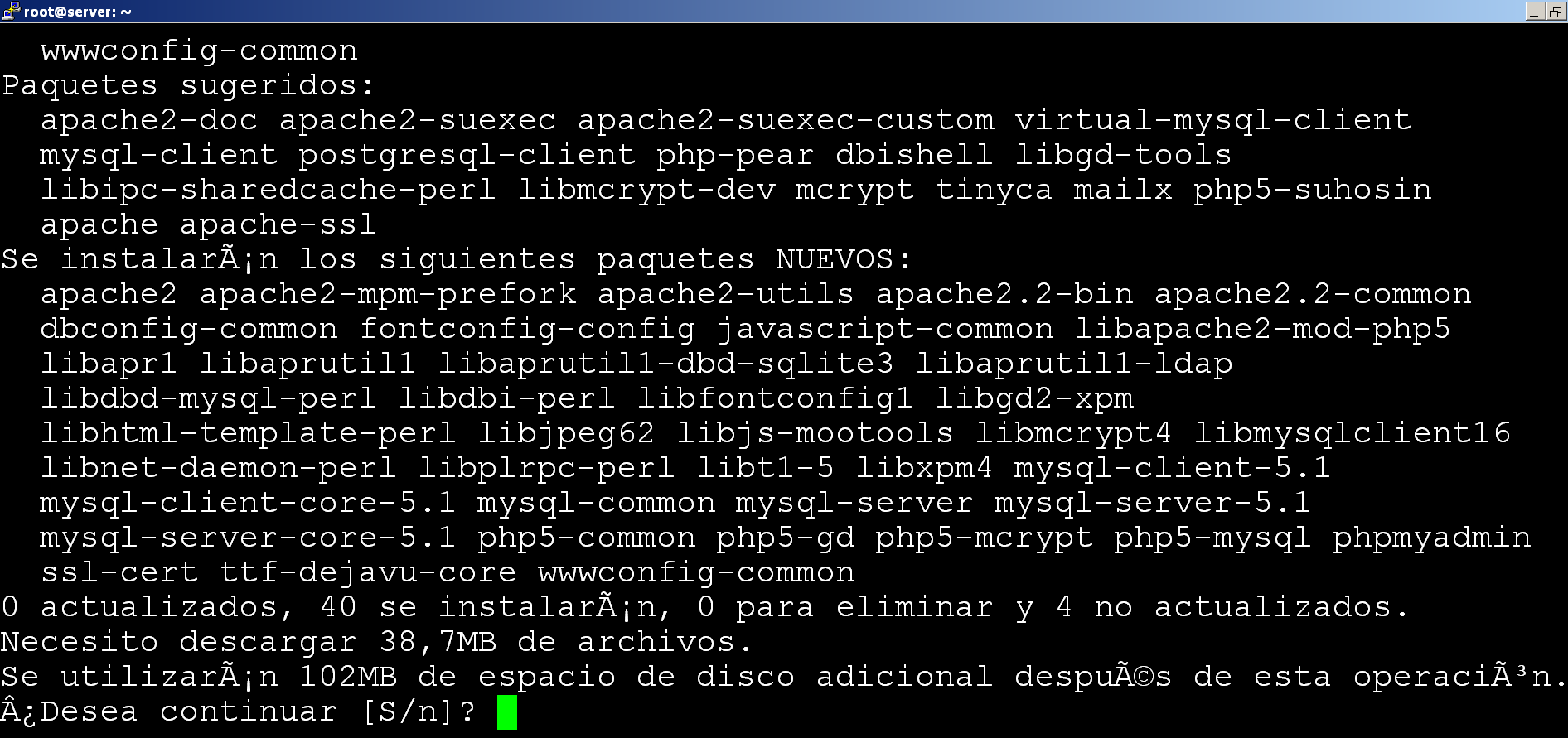
Nos pedirá la contraseña de mysql-server
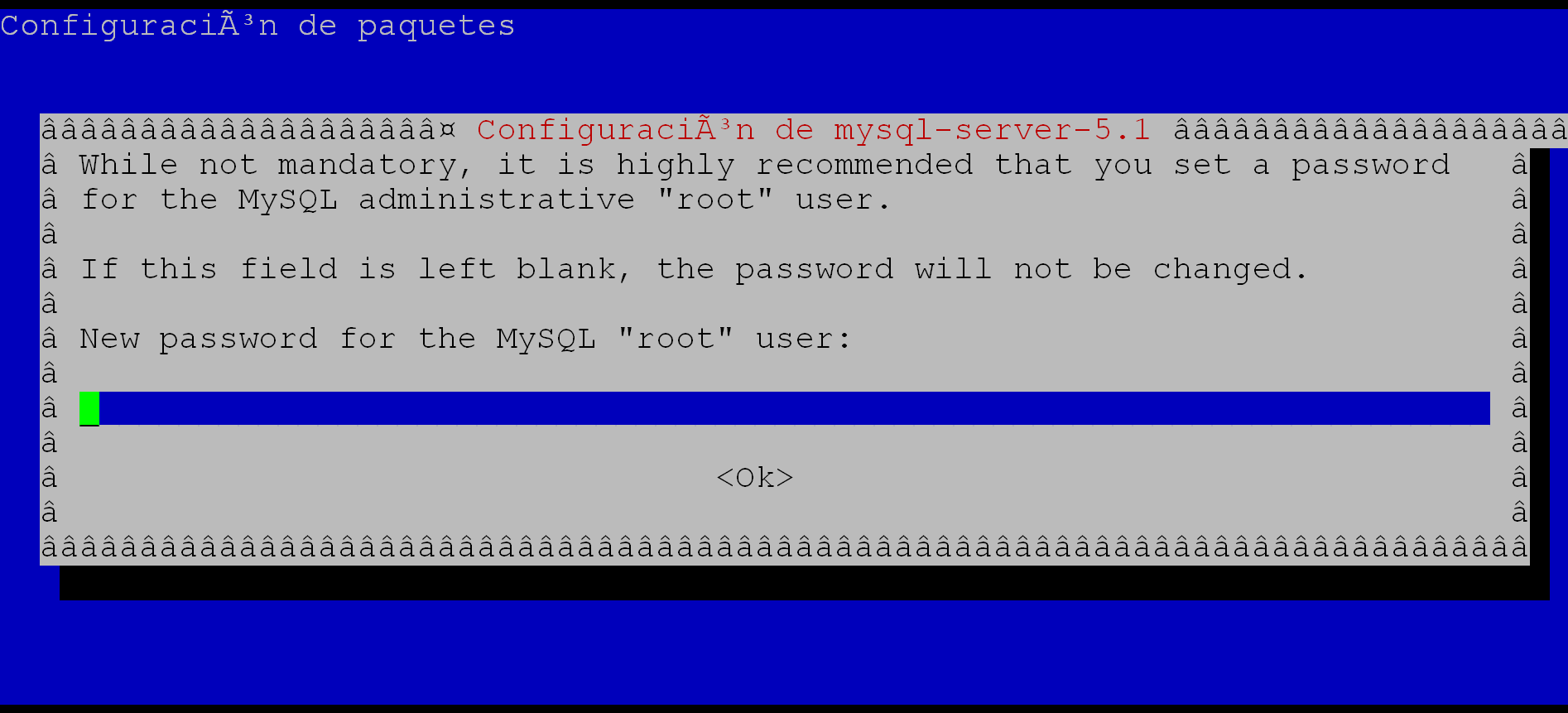
Seleccionar el servidor web que utilizaremos por defecto, en este caso apache
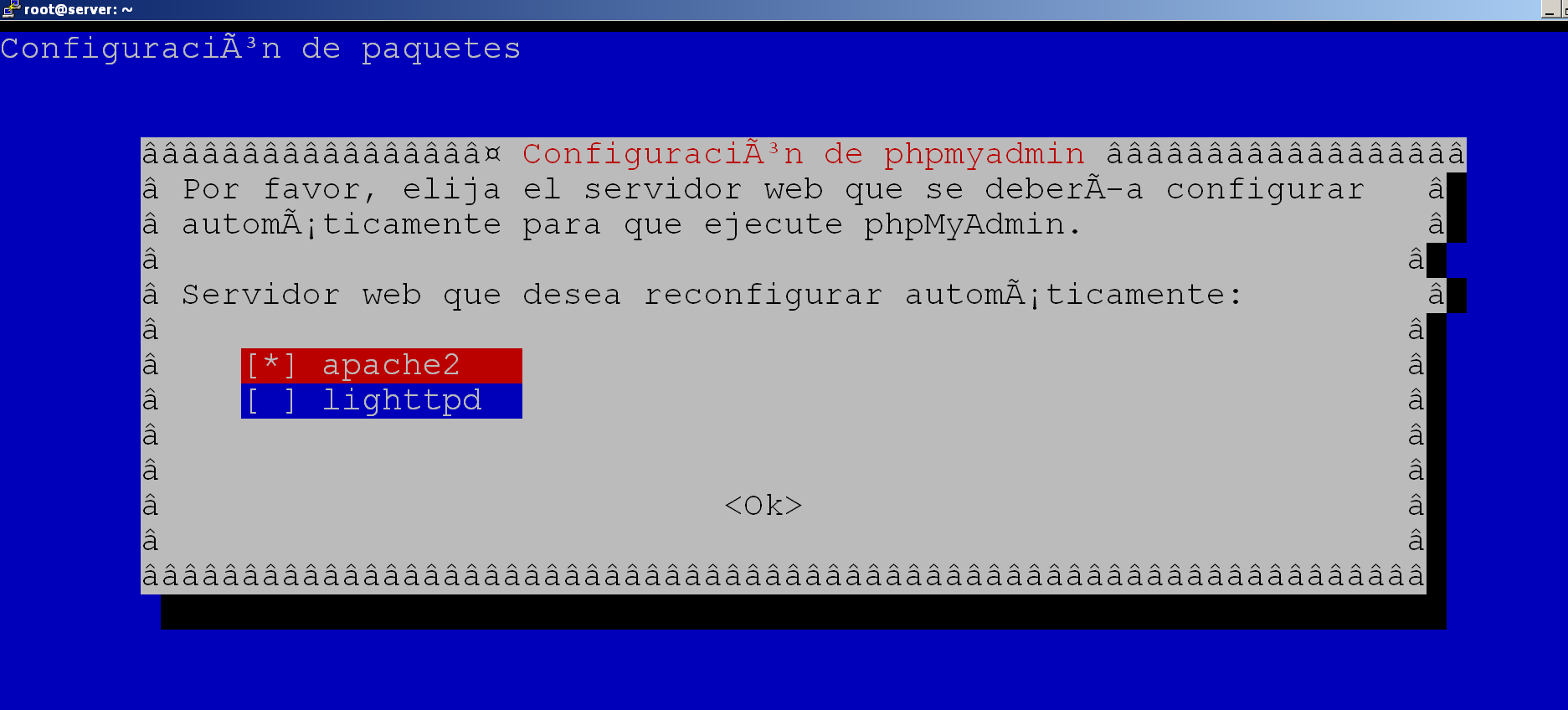
Finalmente para poder utilizar phpmyadmin deberemos crear una base de datos que lo haremos con el asistente de instalación siguiendo los pasos que nos creará la base de datos y no pedirá la contraseña de la misma
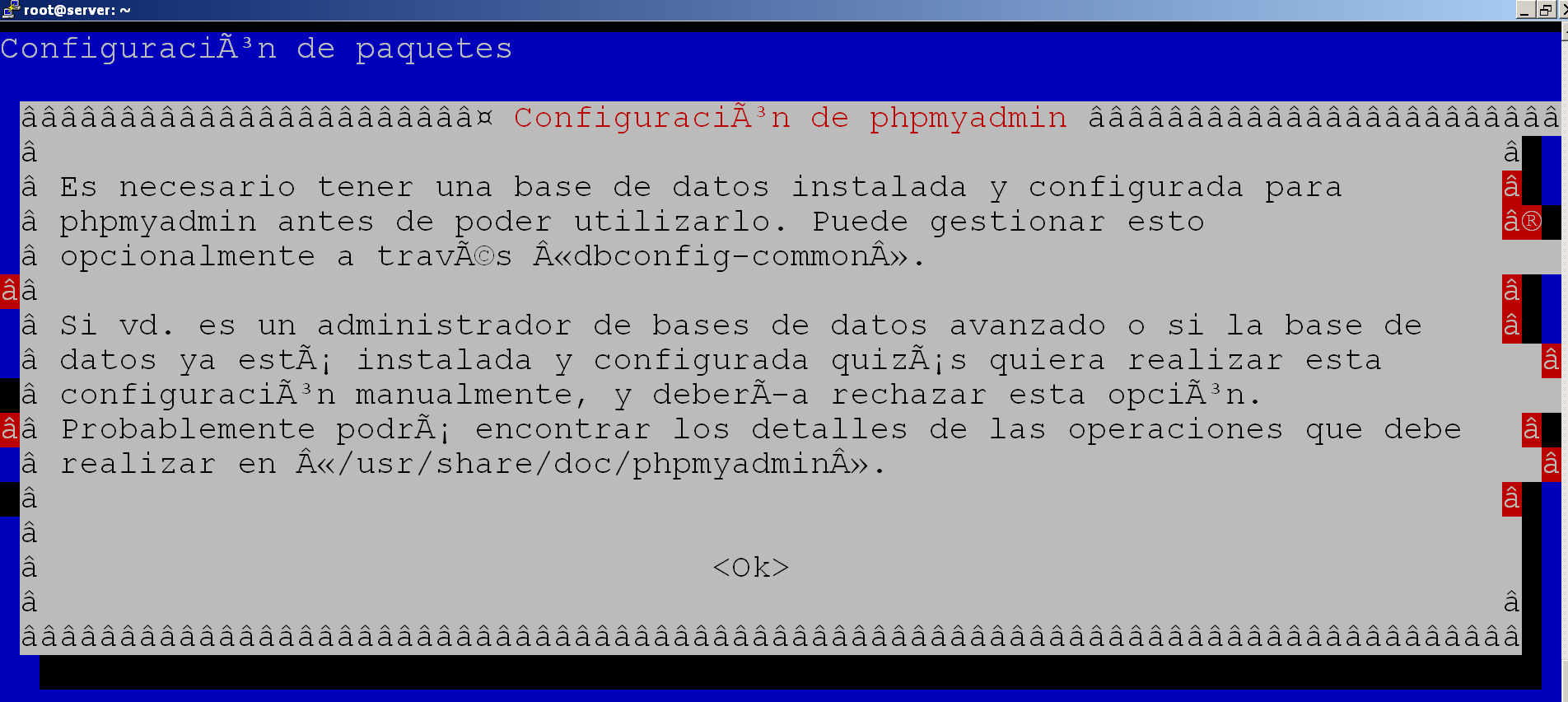
Terminado esto ya podemos usar el servidor Web Apache2, escribimos en la barra del navegador el hostname del servidor y accederemos a la web interna.
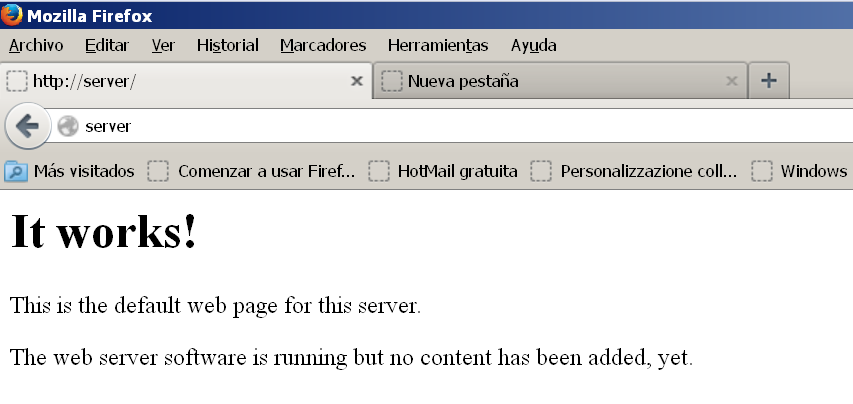
Para instalar WordPress primero descargamos la versión en español wordpress-4.9.8-es_ES lo extraemos y el contenido de dentro de la carpeta de wordpress la copiamos a /var/www con WinSCP desde Windows o con scp por terminal si es desde linux.
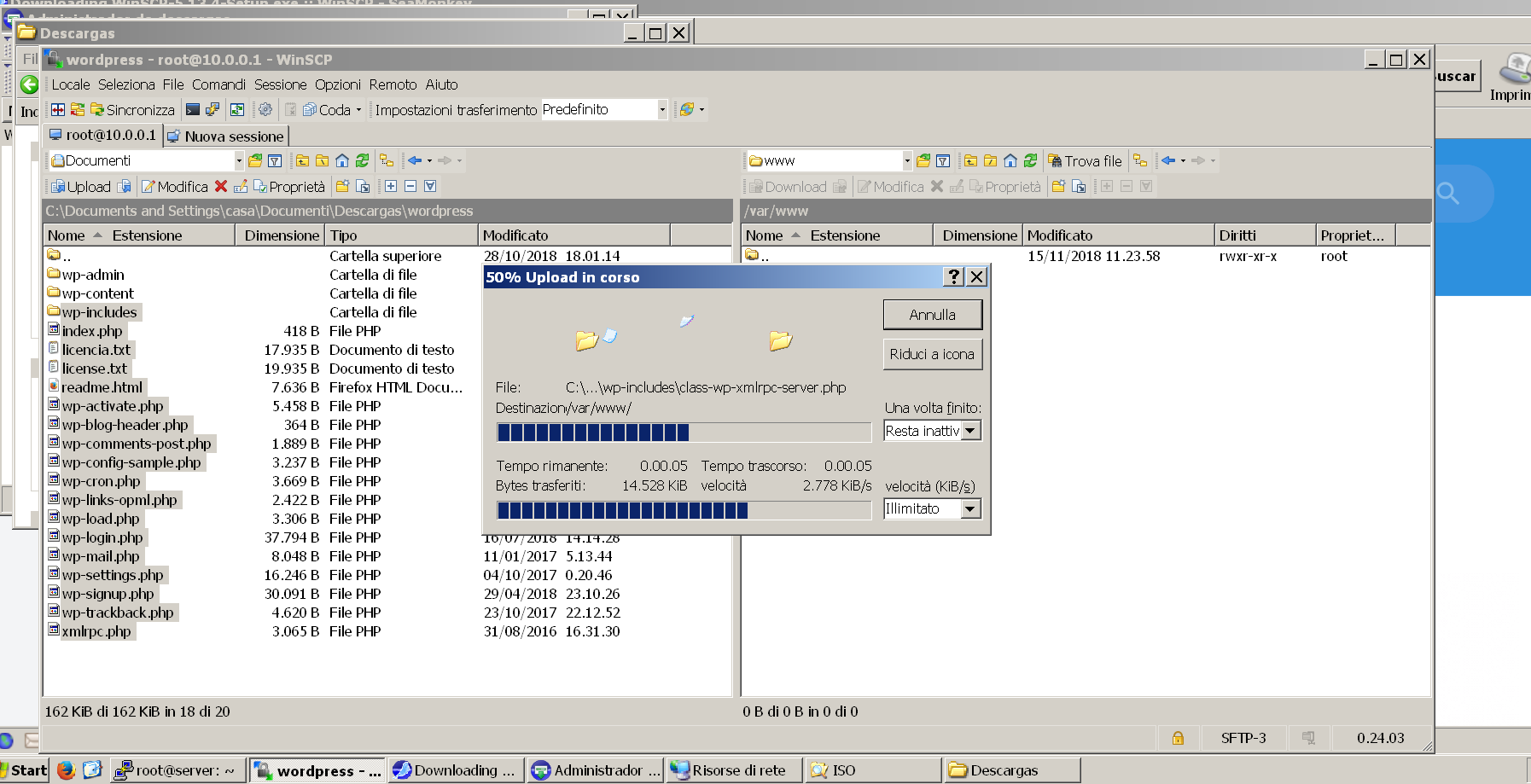
Damos permisos de lectura y de escritura a todos los archivos de /var/www del servidor con winscp o desde linux con terminal por ssh o en el mismo servidor.
Linux:
#chmod 777 -R /var/www/*
WinSCP:
Seleccionamos todos los archivos
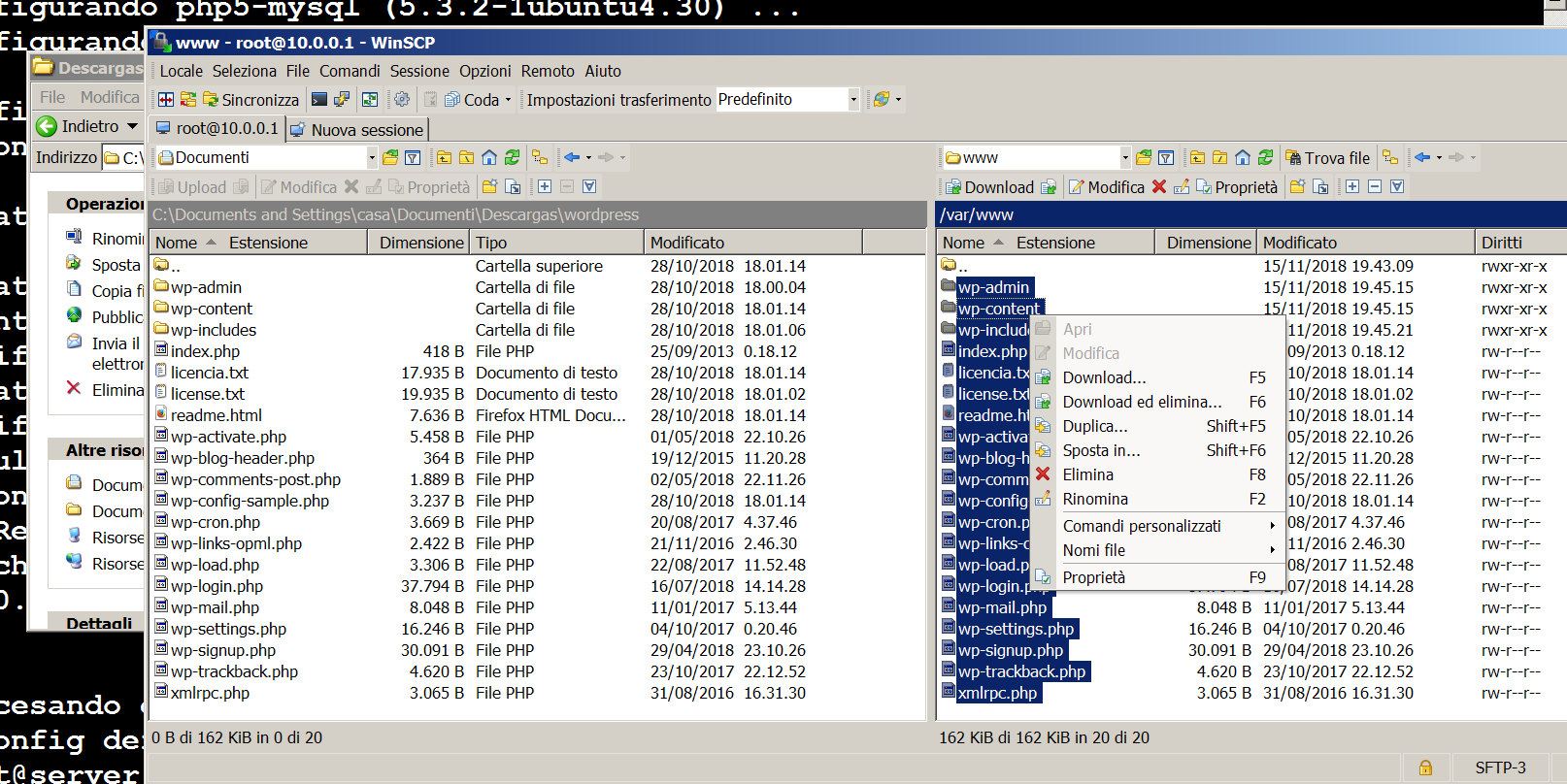
Le damos permisos de lectura, ejecución y escritura a todos los archivos desde propiedades
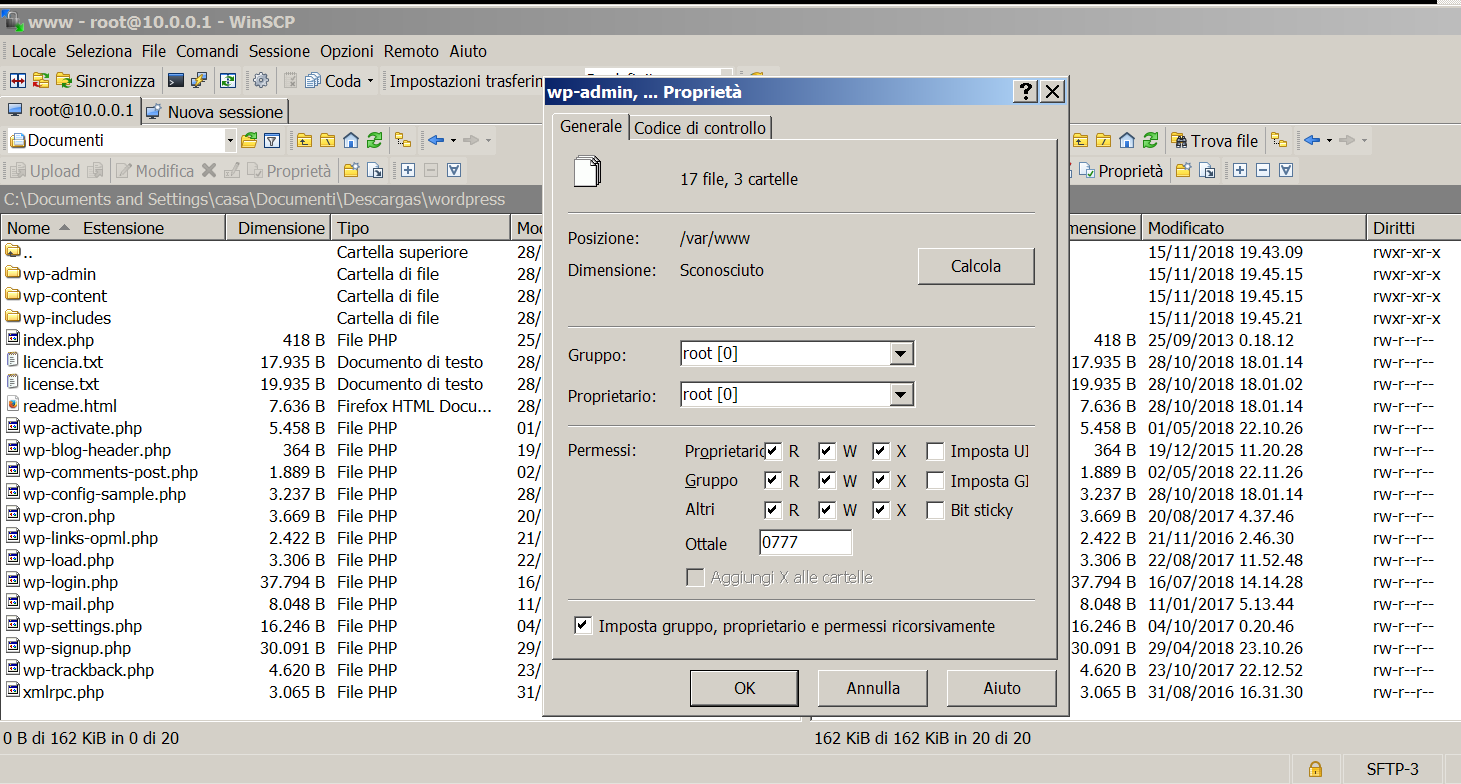
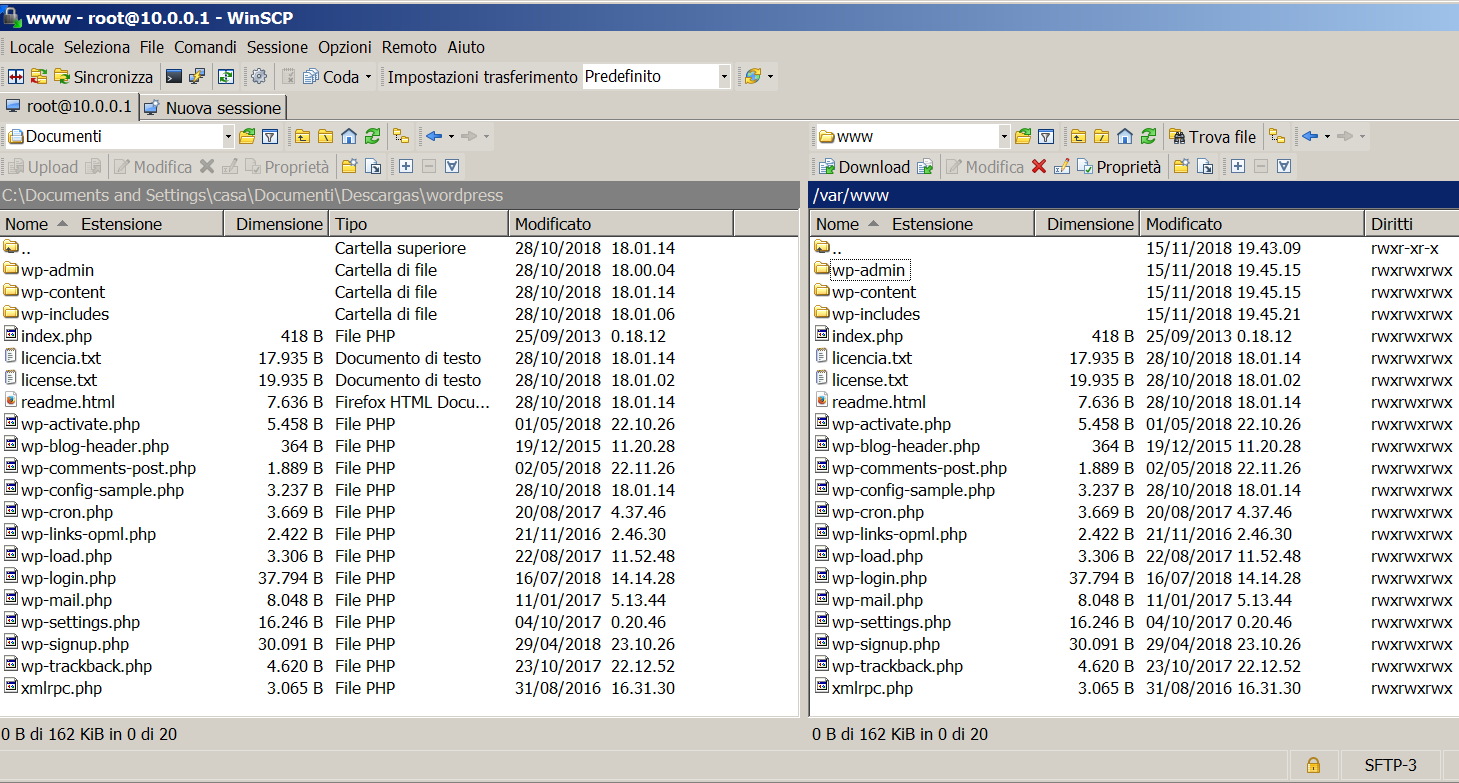
Nos conectamos al servidor web

Antes de comenzar el proceso de instalación de WordPress debemos crear una base de datos en mysql para ello usaremos phpmyadmin http://server/phpmyadmin y contraseña y usuario que hayamos creado en la instalación.
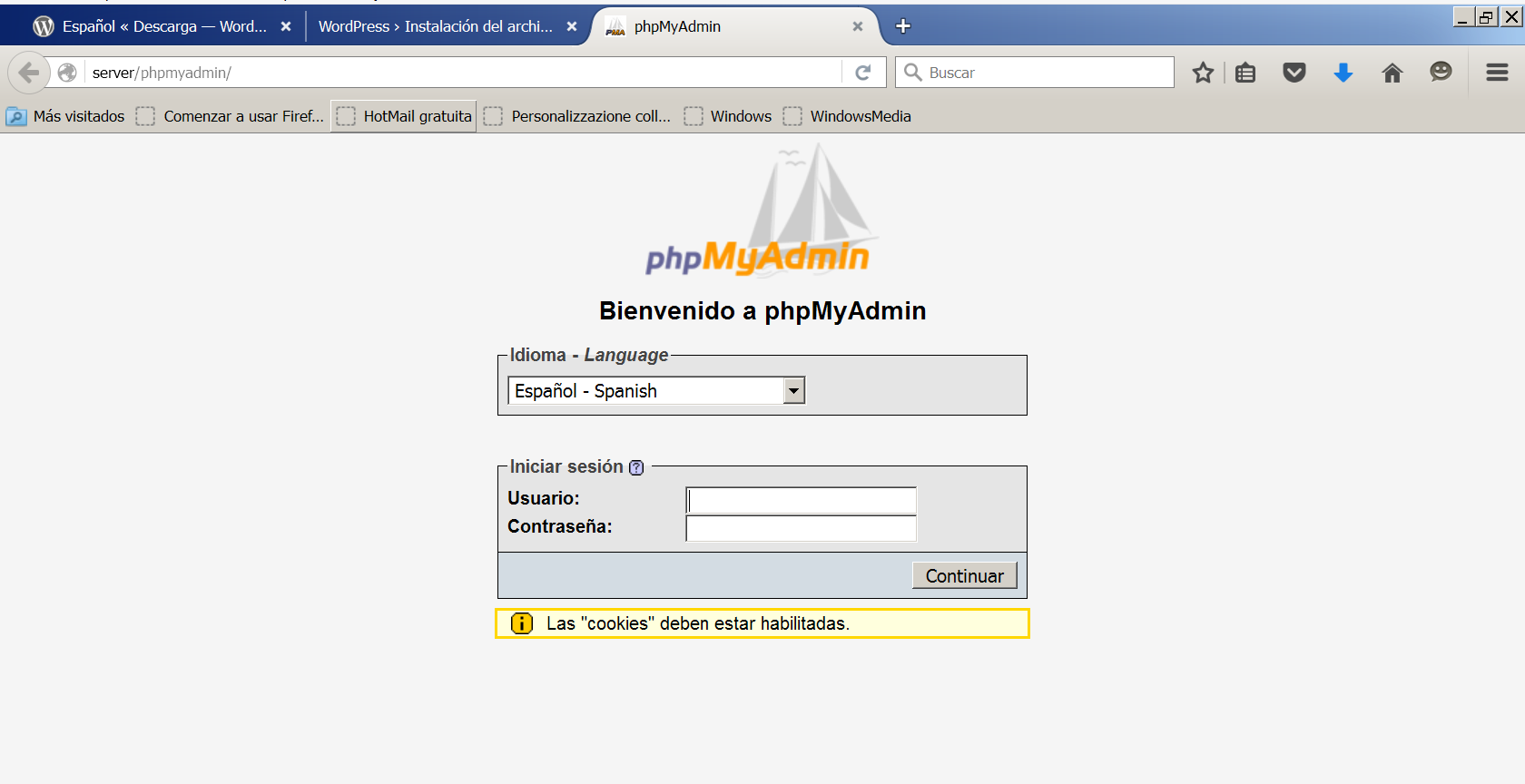
Creamos una base de datos de cotejamiento
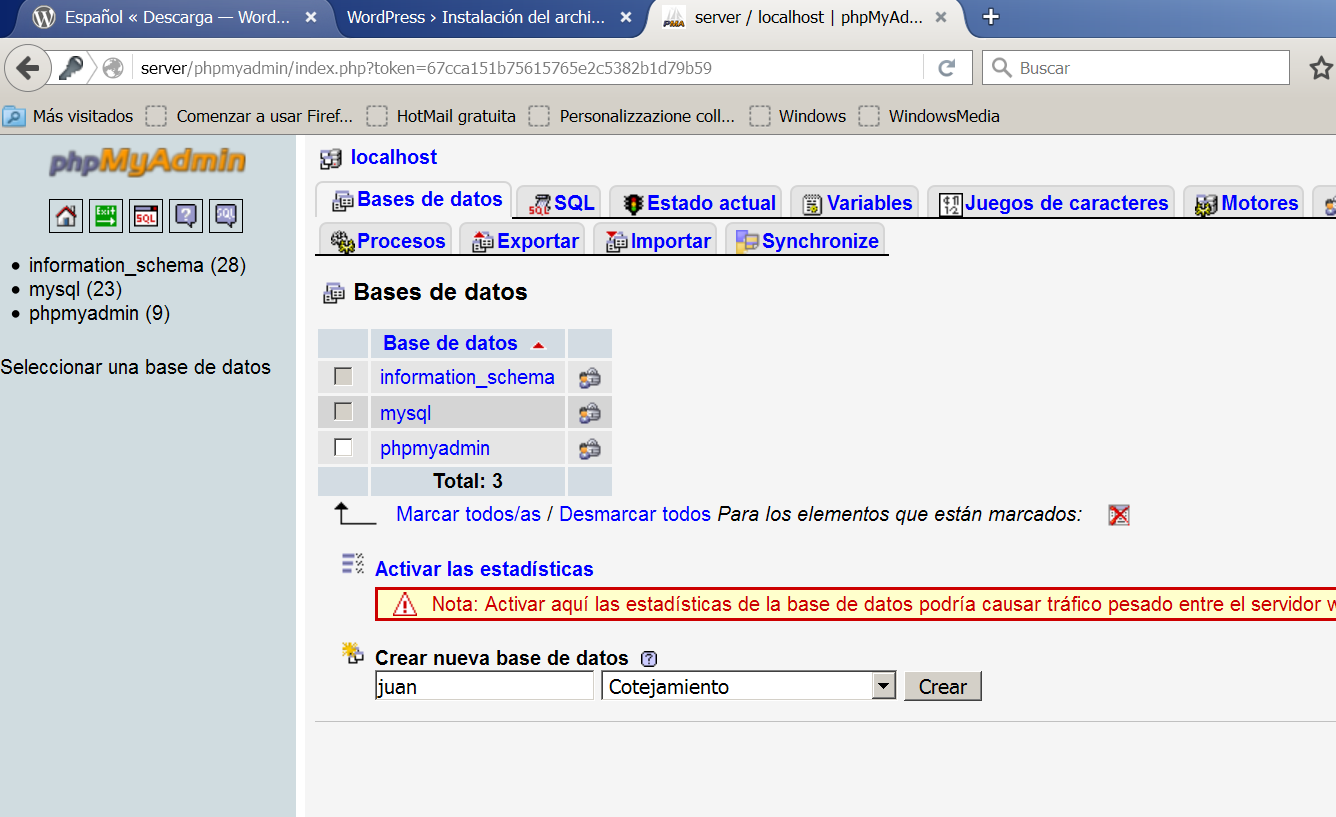
Empezamos la instalación de WordPress
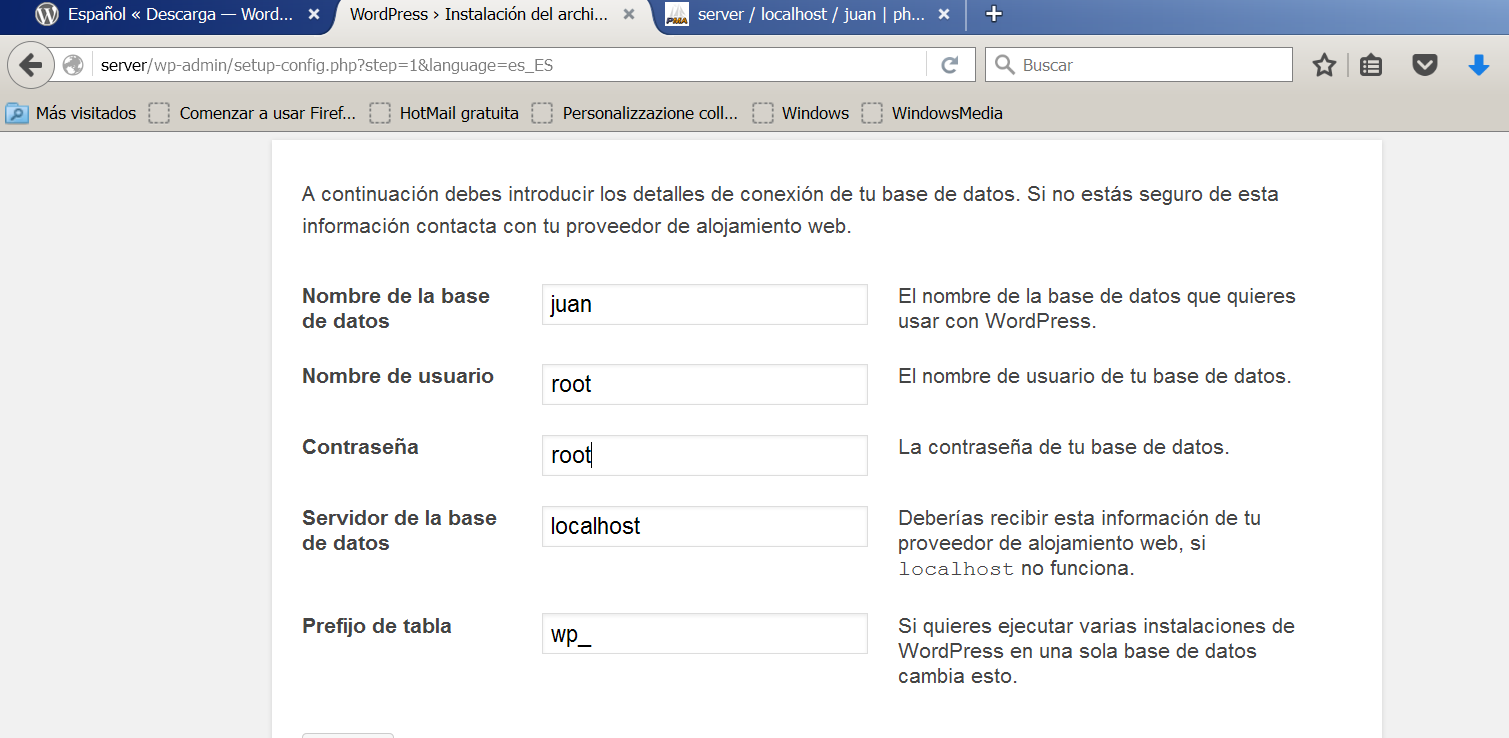
Nos pedirá que creemos un archivo wp-config.php, lo creamos desde linux o con Winscp.
Y copiamos el código y ejecutamos la instalación
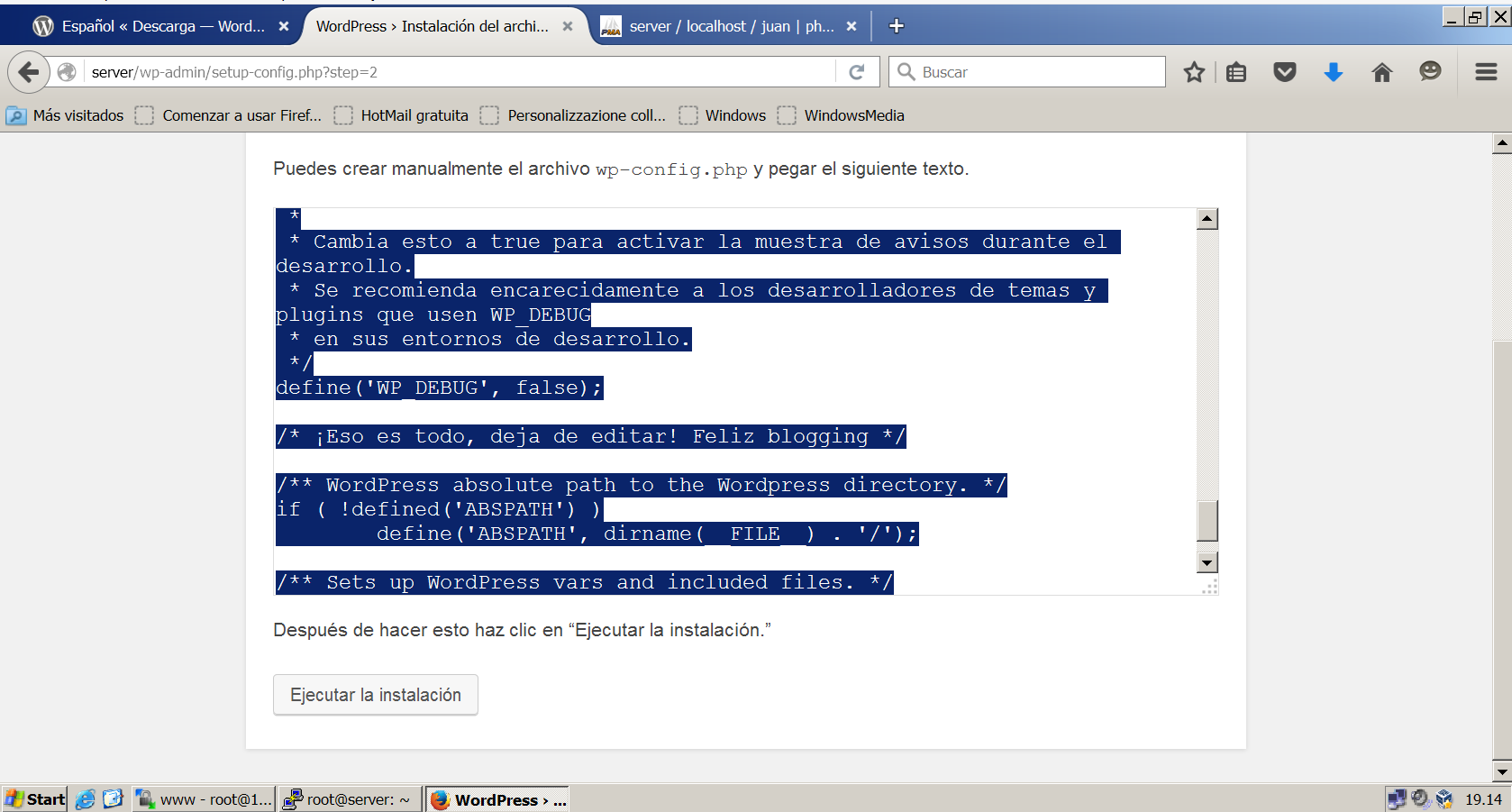
Rellenamos los campos necesarios nombre del sitio, usuario, contraseña y correo del usuario
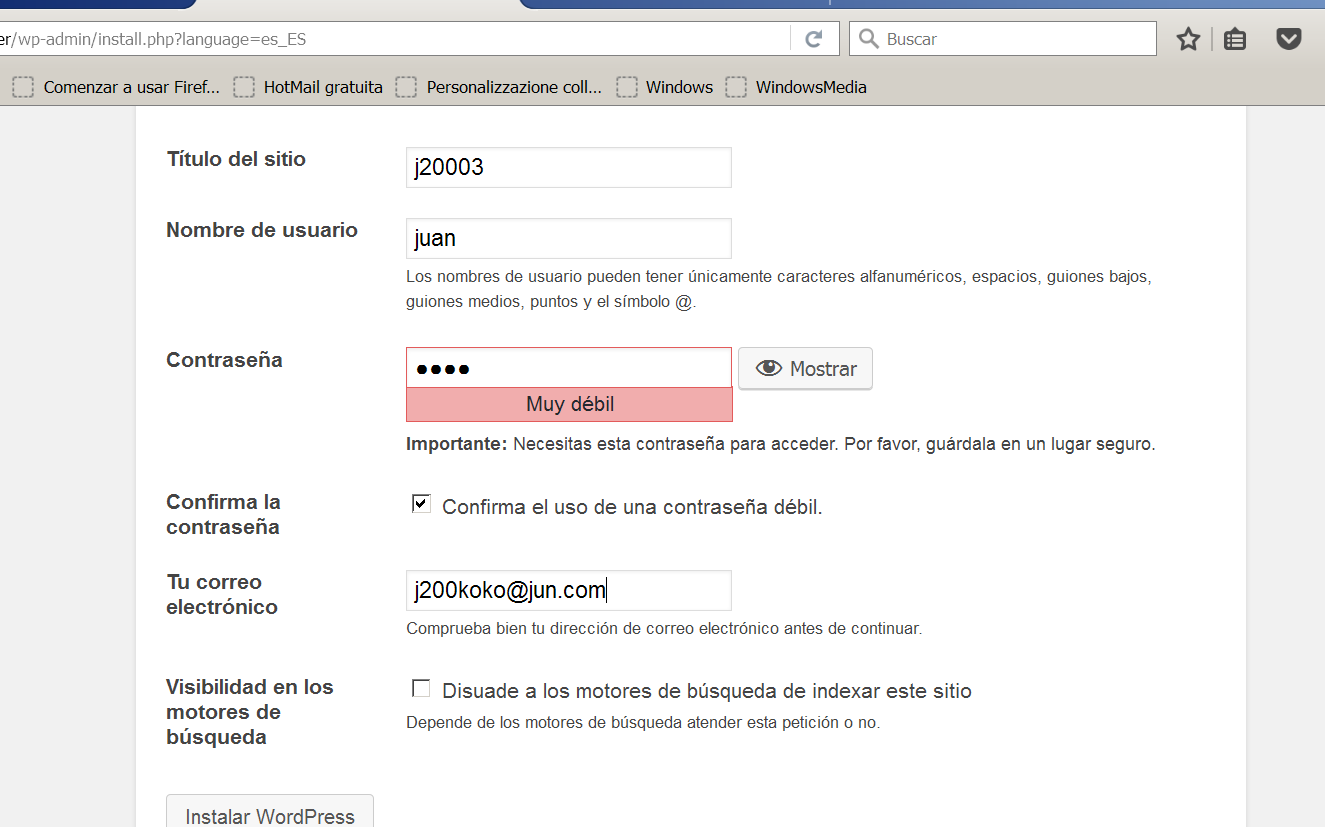
Si lo hemos hecho correctamente nos aparcera esta notificación y podemos acceder al escritorio de WordPress
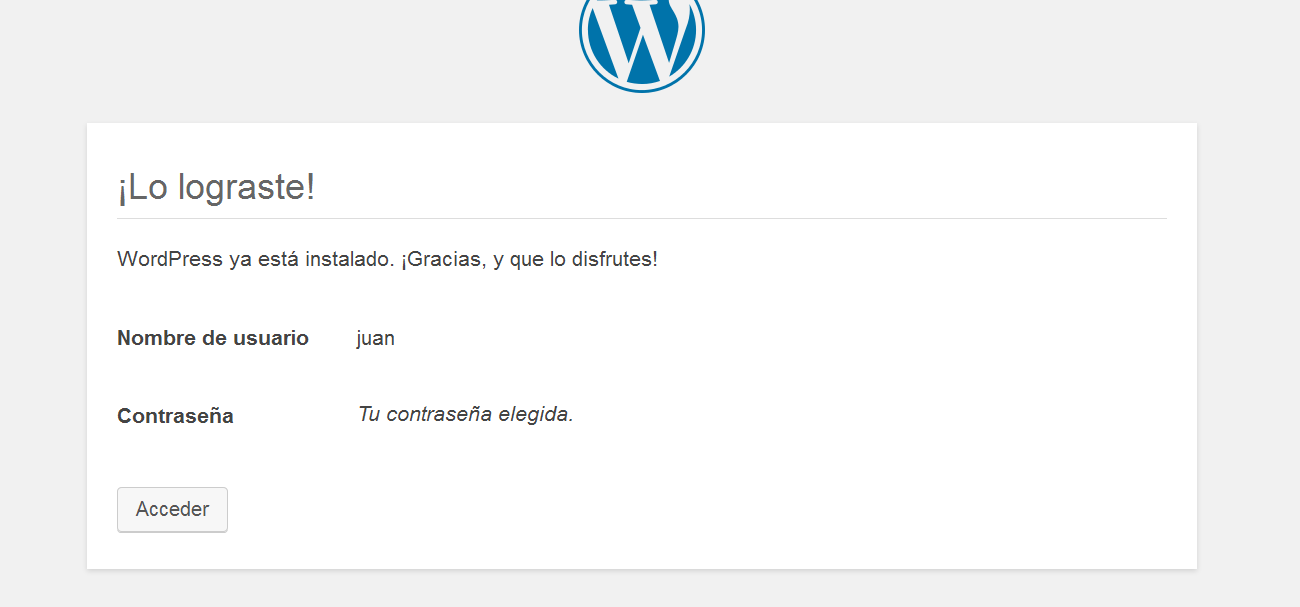
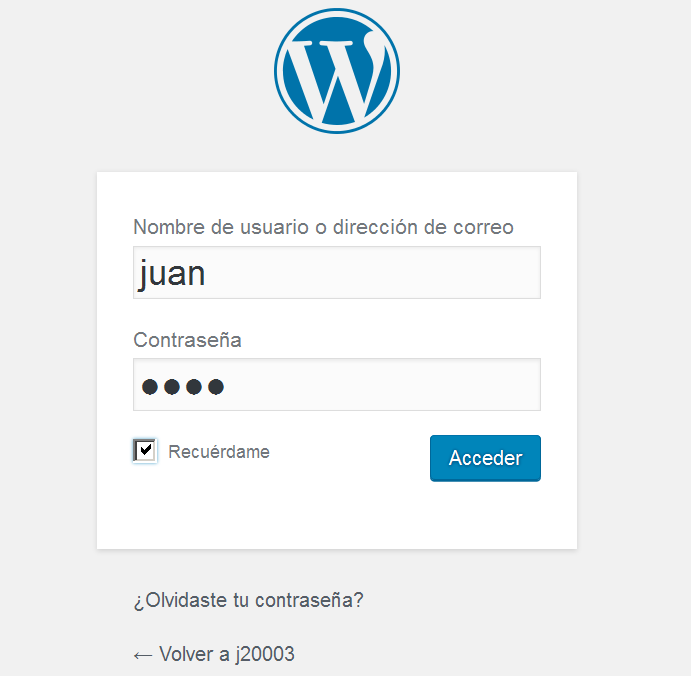
Escritorio de WordPress
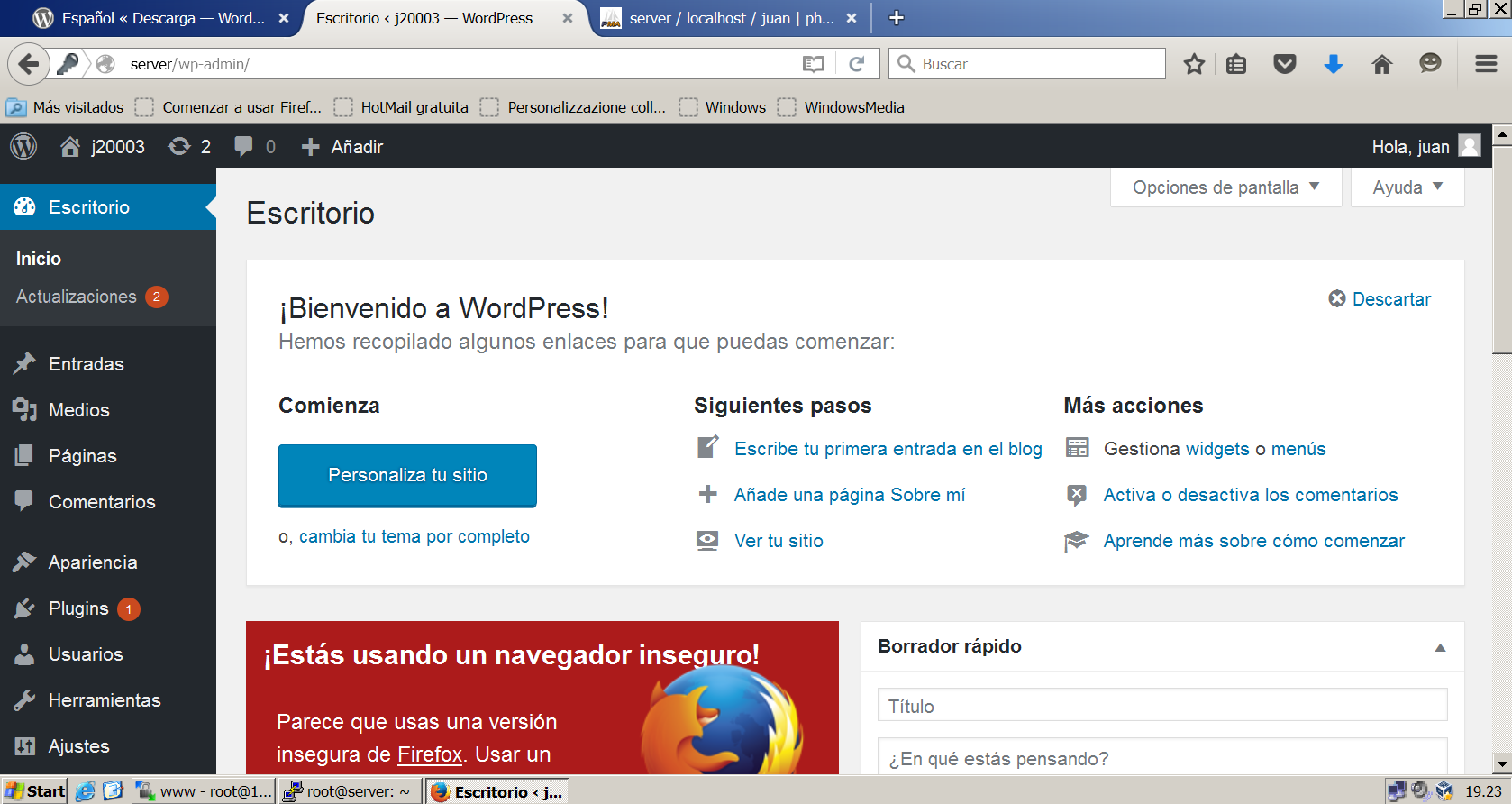
Tendremos que añadir la linea de código de abajo, al final del archivo wp-config.php para poder instalar themas, plugis y herramientas, que necesitas, desde el escritorio de WordPress, sin tener que hacer uso de FTP o SFTP.
define('FS_METHOD', 'direct');
Otro problema que tendremos sera el limite que nos impone php al tamaño de los archivos, esta versión, php-5.1, tiene por defecto un límite de 2 megas, editamos el archivo /etc/php5/apache2/php.ini buscamos la lineas upload_max_filesize = 2M post_max_size = 8M
y cambiamos el valores de 2M y 8M al tamaño que mejor se ajuste a nuestras necesidades, no obstante, no es aconsejable elevar este valor por encima de los 200M para el optimo funcionamiento del servidor, si por obligación necesitamos valores superiores, lo ideal es crear carpetas ajenas a WorpPress y gestionar las subidas con FTP o SFTP y enlazarlas a nuestra Web.